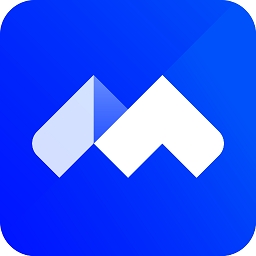
腾讯会议是一款高效便捷的在线会议应用,支持多人视频会话、屏幕共享、在线文档协作等功能。无论身处何地,用户都能轻松发起或加入会议,享受高清流畅的音视频体验。其简洁直观的界面设计和强大的会议管理功能,让团队协作更加高效无缝,是远程办公、在线教育等领域的理想选择。
高效分享与协作
支持多种格式文档在线协作,演示交流更便捷、生动
桌面端和移动端均可实时共享屏幕,自带观看者水印
使用即时文字聊天功能辅助讨论,不干扰会议的进程
高清流畅的会议体验
高清画质,视频智能降噪处理,支持美颜和背景虚化
AI语音增强,高保真还原人声,消除环境噪音、键盘声
音频丢包80%仍享自然流畅语音,视频丢包70%不花屏不卡顿
灵活的入会方式
全平台运行,手机、电脑、平板、Web一键入会
小程序打开即用,不需要下载任何插件或客户端
在日历中查看已预定会议,一键唤起、加入会议
支持电话加入会议,随时响应会议需求,实时性强
场景全覆盖
打破时间、空间限制,随时随地,腾讯会议为用户打造专注的会议环境,提高沟通效率,满足家庭办公、移动会议、会议室开会等多方会议需求,适用于在线培训、跨企业沟通、远程辅导等场景。
1.提前安排,不再慌乱
2.一键合成,智能会议纪要
3.语音转文字,更加清晰
4.共享白板,无缝对接
5.无需账号,一键参会
1.拥有详细的操作教程,对照教程能够更好的进行学习,掌握更多的操作经验和技巧。
2.加入了文档编辑的功能,在线可以对各种文档进行编辑,随时对文档进行修改。
3.提供了标准模式和高清画质模式,可以选择自己喜欢的方式,会议的流畅度特别高。
1、通过会议号入会
①打开腾讯会议 App,点击【加入会议】,输入会议号。
②输入会议号以及您的名称,并设置开启/关闭摄像头和麦克风选项,点击【加入会议】即可成功入会。
③若设置了入会密码,则需输入正确的密码,再点击【加入】即可成功入会。
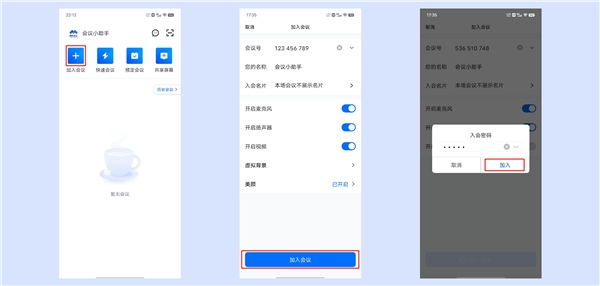
2、通过分享链接入会
①当您收到邀请链接时,则可以点击邀请链接,验证身份后点击【加入会议】即可直接进入会议。
②如果受邀的会议类型为预定会议,则下方会显示【添加到我的会议】,您可以点击将该会议添加到您的会议列表,防止后续入会时忘记会议号。
3、通过微信分享入会
①当您收到微信邀请时,则可以点击邀请卡片,验证身份后点击【加入会议】即可直接进入会议。
②如果受邀的会议类型为预定会议,则下方会显示【添加到我的会议】,您可以点击将该会议添加到您的会议列表,防止后续入会时忘记会议号。
4、通过邀请海报/二维码入会
①当您收到邀请海报/二维码时,则可以点击海报/二维码,长按识别二维码,验证身份后点击【加入会议】即可直接进入会议。
②如果受邀的会议类型为预定会议,则下方会显示【添加到我的会议】,您可以点击将该会议添加到您的会议列表,防止后续入会时忘记会议号。
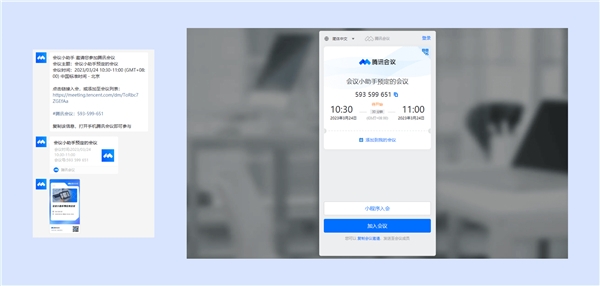
5、通过小程序扫码入会
①在分享邀请页面,点击【小程序入会】。
②长按图片识别小程序码,验证身份后即可直接进入会议。
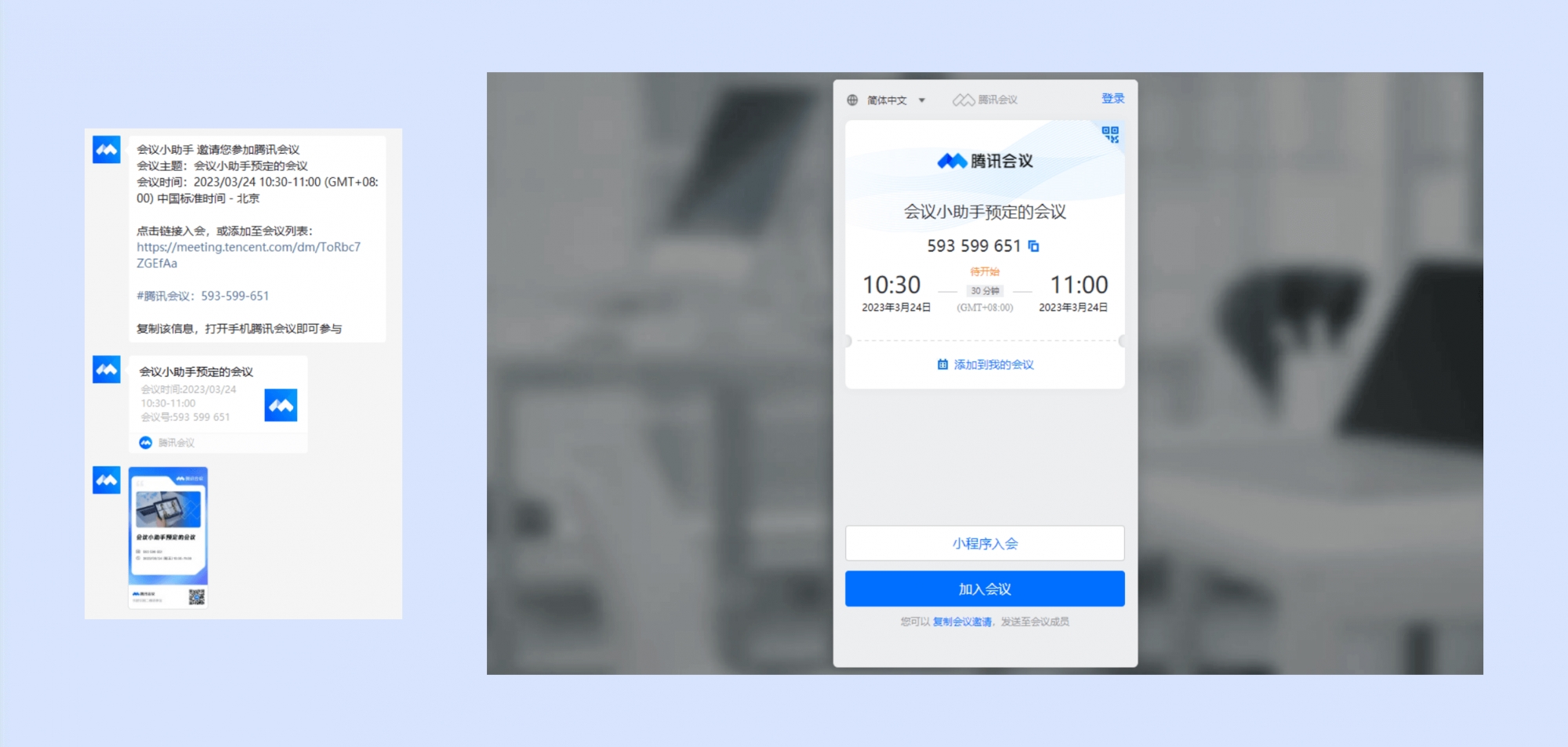
注意事项
①加入会议下拉框会议个数上限为10个。
②小程序入会时遇到疑问,可以按照以下情况进行排查:
当前桌面客户端不支持小程序入会,请使用手机打开。
需更新微信到最新版本后再次尝试进入。
打开腾讯会议小程序手动输入会议号查看是否可入会。
请您核实长按其它二维码是否有相同情况出现,若情况相同,则可能是手机或者微信的功能出现问题,建议您排查您的手机设置或前往咨询微信工作人员给予帮助。
③腾讯会议当前版本已支持通过二维码入会,打开分享到微信的会议邀请,扫描或识别会议二维码即可直接进入会议室。
1、用户系统音量设置过低或者静音导致无声。如果声音为第三方应用发出,请在录屏过程中将第三方应用音量调大,由于第三方应用可设置音量,且音量设置过低。
2、由于音频通道的优先级是谁先占就先使用。如果音频通道被(微信视频、微信语音、QQ、王者荣耀、刺激战场)等语音相关应用软件占用后,它们会占用系统麦克风资源,导致录制的视频无声。
解决办法
腾讯会议录屏没声音是因为声道的问题导致的。如果是手机登陆的腾讯会议,其音频通道被微信、QQ等语音相关的应用软件占用后。腾讯会议中就取法获取麦克风了,之后在录屏的时候就无法录制声音了。
解决方法就是将微信、QQ这类和语音相关的软件,全部关闭他们的使用权限。不过这样还是比较麻烦,建议还是使用电脑版本腾讯会议。
如果是电脑端,腾讯会议本身会有屏蔽录音的功能,这时候我们可以使用专业的录屏软件。但是如果还是录制没有声音的话,就需要排查电脑的扬声器和麦克风了。解决方法就是打开系统的控制面板,点击“硬件与声音”,选择其中的“声音”。点击“播放”选项,右击鼠标启动。然后再点击“录制”,也是同样右击接触麦克风的禁止状态。
1、首先,打开腾讯会议软件,进入到首页后有加入会议、快速会议、预定会议、共享屏幕,我们点击【快速会议】
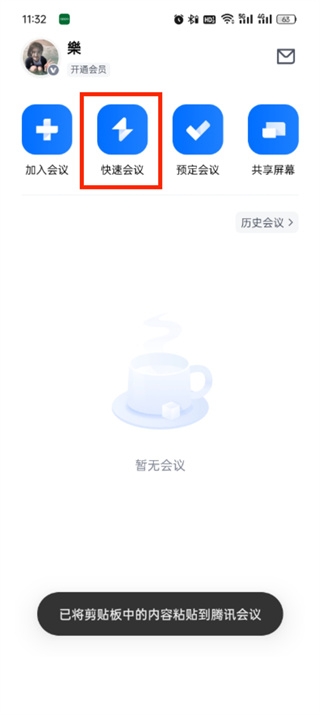
2、然后在快速会议的页面中我们需要点击的是【进入会议】
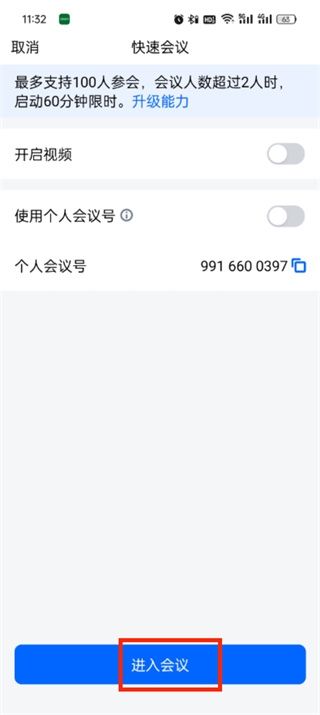
3、接着拉掉会议的页面中我们点击页面正下方的【共享屏幕】
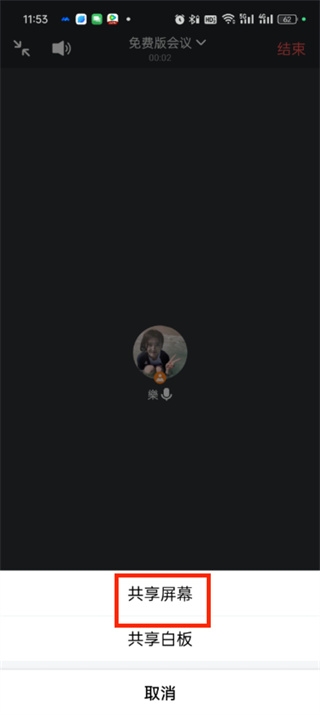
4、之后会弹出一个对话框,我们点击对话框中的【共享屏幕】按钮
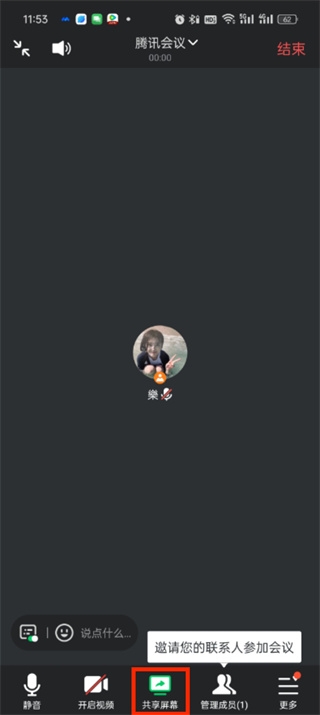
5、最后点击过后页面中会弹出一个对话框,我们点击【立即开始】之后打开PPT就可以播放了
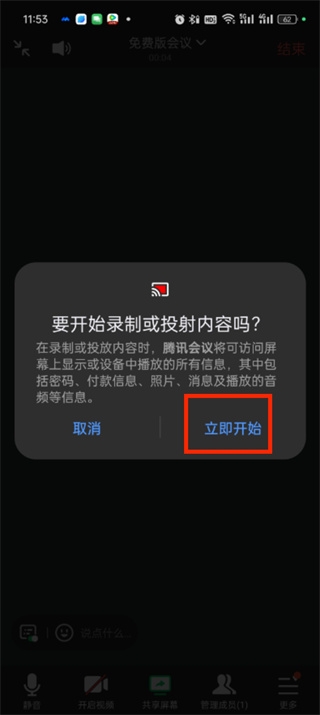
v3.36.1.451
修复部分已知问题并优化体验。
v3.35.1.436
【批注支持缩放和移动】
正在批注的同时支持通过双指操作移动和缩放画面,以实现更便捷和清晰地批注。
【Rooms近场控制】
手机、电脑也能快速连接、控制Rooms,会议室开会更高效。
【云录制默认分享范围】
支持设置云录制默认分享权限,文件分享更高效。
【支持自动开启文字转写】
设置后,您所发起的会议将自动开启文字转写,会后留存转写文本。
v3.29.31.405
【翻译支持更多语言】
字幕、转写和录制翻译支持更多语言,跨国会议沟通更顺畅。
【实时转写支持会后查看&分享】
支持会后查看会议文字记录,高效回顾,轻松共享。
【支持自定义个人资料】
支持自定义背景图和签名,丰富会中信息和形象。
v3.28.21.417
腾讯会议,真的很会!为您打造高效能的云会议解决方案,丰富的会议协作能力,坚实的会议安全保障,助力构建云上连接,满足大中小会议全场景需求,诚邀您来体验。
【移动端录制列表全面升级】
沉淀你的全部录制文件,批量管理更高效。
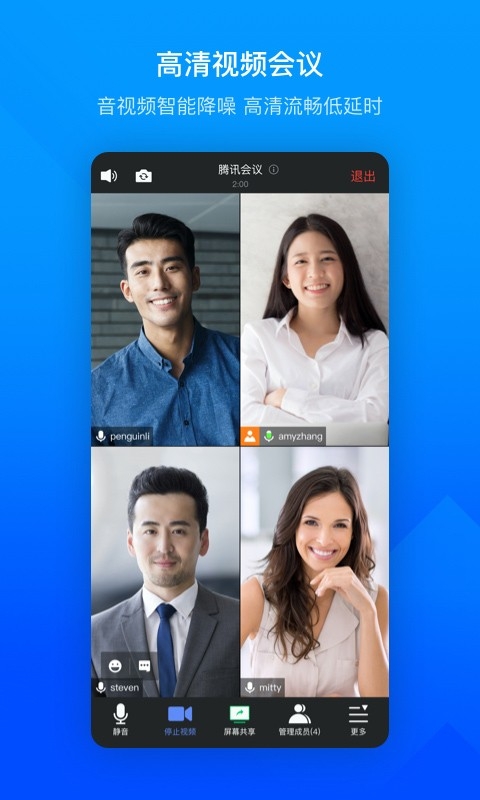

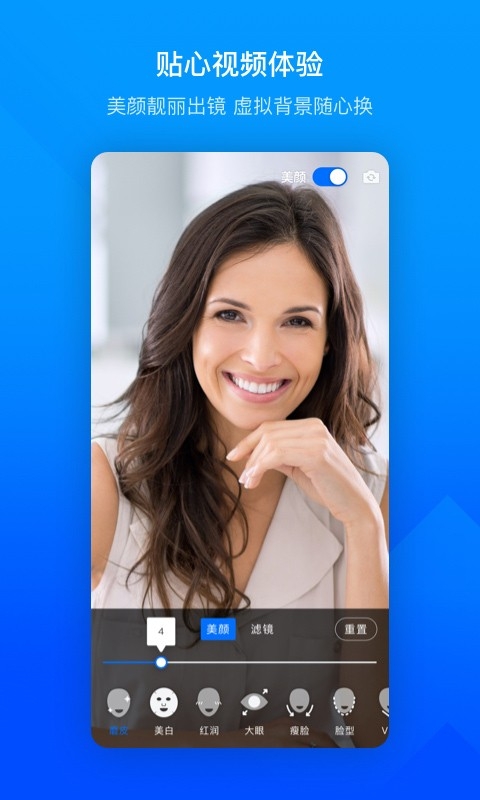
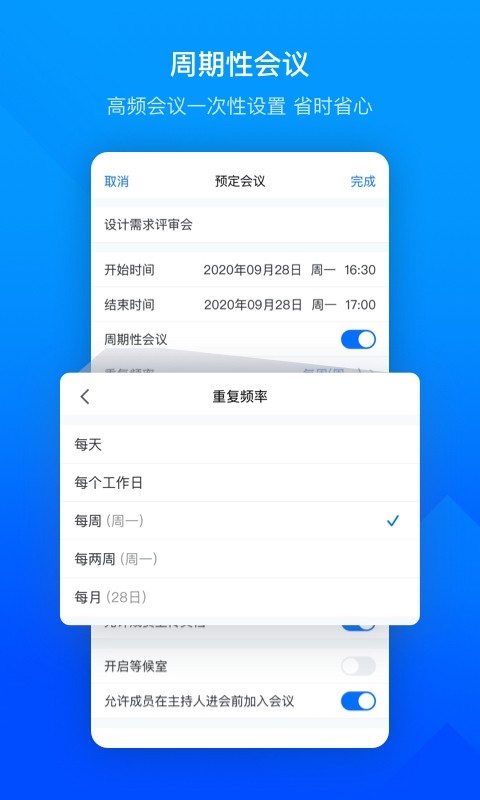
作品版权归作者所有,如果侵犯了您的版权,请跟我们联系,本站将在3个工作日内删除。
Copyright 2020-2024 11773g.com 鄂ICP备2024074478号-3